Excel怎么用rank函数来进行排名,相信很多朋友都知道rank函数是排名函数,通常用于表格中的排名。然而,有些朋友不知道如何使用Rank函数在Excel表格中进行排序。其实这个操作还是很简单的,如下,有兴趣的朋友可以来和小编一起看一下。
如何使用Excel的排名功能进行排名
1. 首先输入一个空白单元格,然后输入:=RANK ( ) 进行排名。
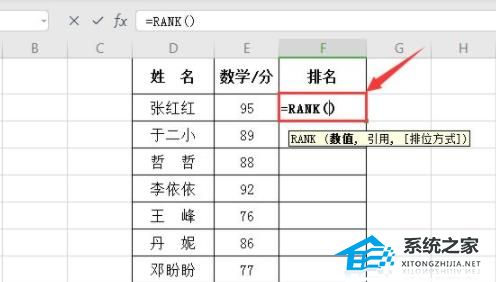
2.然后点击E2单元格获取rank的第一个参数,然后输入逗号。
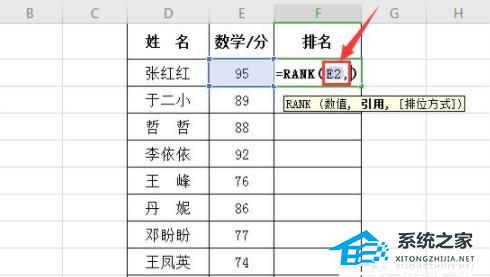
3、之后就可以选择所有的数据,得到函数的第二个参数了。
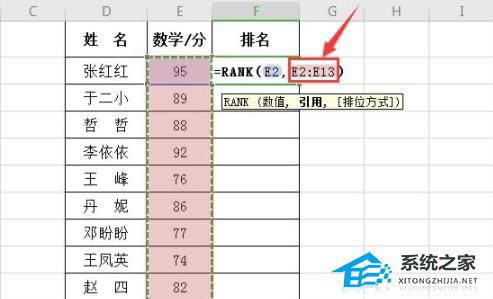
4. 然后按F4 对rank 函数的第二个参数进行绝对引用。
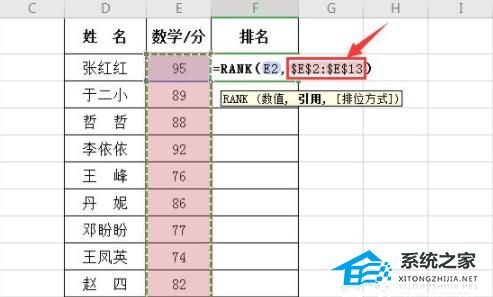
5. 按Enter 返回单元格E2 中数据的排名。
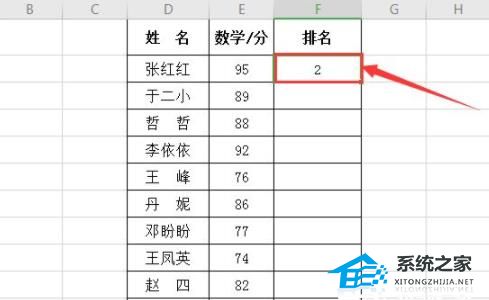
6、此时使用自动填充方式,向下拖动即可填充排名。
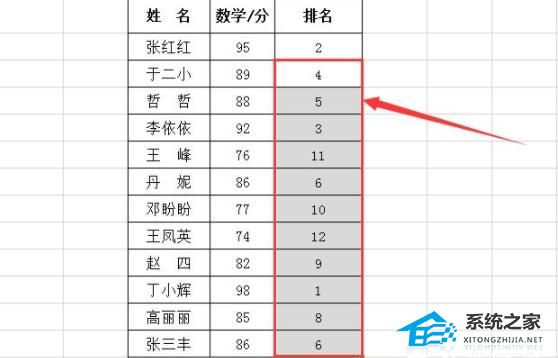
7、然后右键选择升序即可成功排名。
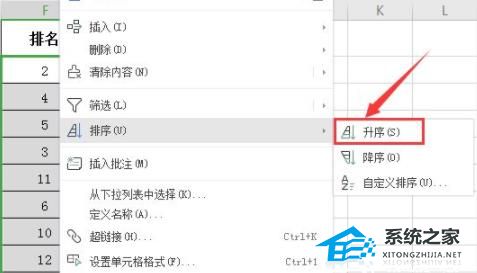
以上就是系统首页小编给大家带来的关于如何在Excel中使用排名功能进行排名?这就是Excel使用rank函数的排序方法。
Excel怎么用rank函数来进行排名,以上就是本文为您收集整理的Excel怎么用rank函数来进行排名最新内容,希望能帮到您!更多相关内容欢迎关注。








